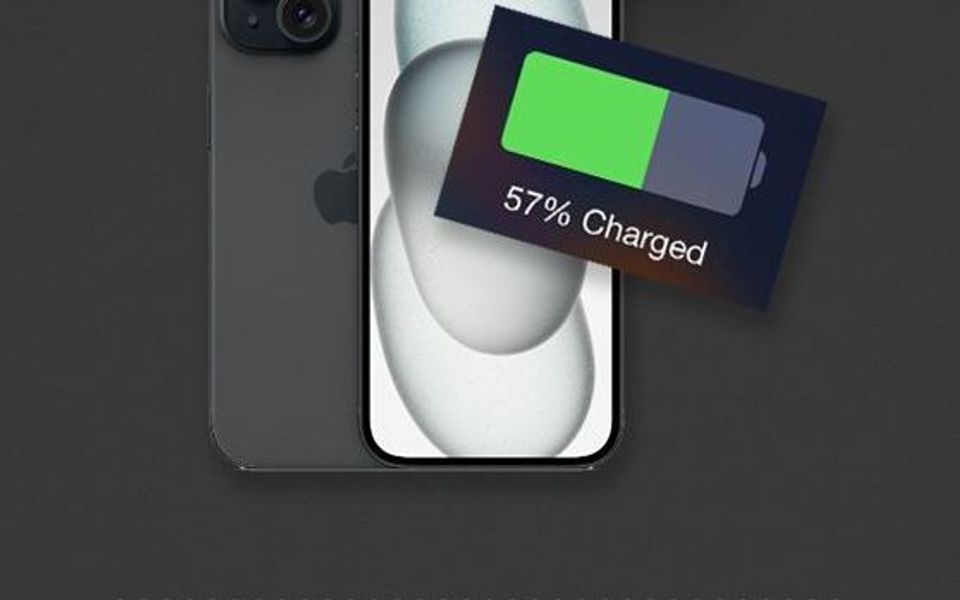有时您试图在苹果手机上搜索联系人但找不到。这是当您了解到它不是您想要的顺序时。老实说,这让人很沮丧。因此,为了结束这种情况,我们准备了这份综合指南来帮助您对iPhone和iPad上的联系人进行分类。
您可以通过多种方式对iPhone和iPad上的通讯录进行排序,以便您可以按照自己的方式整理它们。这使得滚动列表更容易。作为奖励,我们还将向您展示如何在iPhone上创建联系人列表。让我们开始吧。
提示:如果您滚动到最后,您将了解如何在苹果手机上查找最新的联系人。

在IPHONE和IPAD上对联系人进行排序的2种方法
您可以通过两种方式在 iPhone 和 iPad 上整理联系人。它们被称为排序顺序和显示顺序。
排序顺序:您的联系人在“联系人”应用程序中按字母顺序排序。您可以选择按名字或姓氏对联系人进行排序。
显示顺序:对联系人进行排序后,您可以选择每个联系人在列表中的显示方式。您可以设置联系人,首先是名字或姓氏,反之亦然。
现在,让我们看看如何对它们进行分类。
1.如何按名字或姓氏对 iPhone 联系人进行排序
您可以按照以下方式重新排列联系人的顺序,即按名字或姓氏对联系人进行排序。
第 1 步:打开“设置”应用程序。
第 2 步:选择联系人。
第 3 步:点击排序顺序。
第四步:选择联系人排序顺序。
- First, Last:选择此项将根据名字对联系人进行排序。这意味着在按字母顺序对联系人进行排序时,将优先考虑名字的第一个字母。
- Last, First:选择此项将根据姓氏对联系人进行排序。这意味着在按字母顺序对联系人进行排序时,将优先考虑姓氏的第一个字母。
如果您希望联系人中的姓名以某种方式显示,而不管它们的排序方式如何,您可以调整显示顺序。这是你如何做到的。
2. 按名字或姓氏显示联系人
下面介绍如何更改名字和姓氏在名片上的显示顺序。
第 1 步:打开设置。
第 2 步:选择联系人。
第 3 步:点击显示顺序。
第 4 步:选择您的显示顺序。
- First, Last:选择此项将显示以名字开头的联系人。
- Last, First:选择此项将显示以姓氏开头的联系人。
您可以使用这两种方式对 iPhone 或 iPad 上的联系人进行排序。但是,如果您觉得保存了很多联系人并且经常只访问其中的几个,则可以创建联系人列表以方便使用。
如何将 IPHONE 上的联系人组织成单独的列表
以下是创建联系人列表并将其同步到特定帐户的方法,以便您可以快速分组或快速访问一组联系人。
第 1 步:打开联系人应用程序。
第 2 步:您会看到一些现有的联系人列表已同步到他们各自的帐户。要添加新列表,请点击“添加列表”选项。
第 3 步:选择您要保存列表的帐户。
第 4 步:所选帐户下会弹出一个新列表。给它起个名字,然后点击完成。
第 5 步:现在,点击新创建的列表。
第 6 步:选择添加联系人。
第 7 步:现在,选择要添加到列表中的所有联系人。所有选定的联系人现在都是列表的一部分。
这就是您在 iPhone 上组织和排序联系人的方式。但是,很多用户一直在问我们是否有办法按添加日期对 iPhone 联系人进行排序或查找最近添加的联系人。不幸的是,在联系人应用程序中无法这样做,但我们有一个应该可以正常工作的解决方法。
如何使用快捷方式在 IPHONE 上查找最近添加的联系人
您可以使用“快捷方式”应用创建一个快速快捷方式,向您显示 iPhone 上最近添加的联系人列表。这是你如何做到的。
第 1 步:打开快捷方式应用程序。
第 2 步:点击 + 图标创建一个新的快捷方式。
第 3 步:在底部的搜索栏中搜索“联系人”,然后选择“联系人”应用。
第 4 步:接下来,找到“查找联系人”并点击它。
第 5 步:要按日期对联系人进行排序,请点击排序选项。
第 6 步:在下拉框中,向下滚动并选择创建日期。
第 7 步:现在,在 Order 字段中选择 Latest First 选项。
第 8 步:打开限制开关。设置限制有助于比按日期对所有联系人排序更快地显示最近添加的联系人。
第 9 步:接下来,增加或减少限制。我们要查看五个最近添加的联系人,因此我们选择了 5。
第 10 步:最后,点击底部的播放图标以运行快捷方式。
第 11 步:您将看到最近的 5 个联系人。该快捷方式将被保存,因此下次您要查看最近的联系人时,您可以打开它并再次运行它。
这些就是在 iPhone 和 iPad 上对联系人进行排序的所有方法。但是,如果您对此有更多疑问,可以查看我们的常见问题解答部分。
在 IPHONE 上排序联系人的常见问题解答
1. 你可以在你的 iPhone 上保存多少个联系人?您最多可以在 iPhone 上保存 50,000 个联系人。
2. 如何删除 iPhone 上的重复联系人?当您在联系人应用程序上打开列表时,您会找到一个选项来对重复的联系人采取措施。您可以合并或删除它们。
3.如何删除iPhone上的联系人?打开联系人后,点击编辑按钮,然后向下滚动以找到删除选项。
通过对联系人进行排序来有效管理联系人
我们希望这些技术能帮助您对 iPhone 和 iPad 上的联系人进行分类。因此,下次打开联系人应用程序时,您可以轻松找到所需的名片。然而,我们仍然觉得 iPhone 上的联系人应用程序需要改进,我们希望在下一个 iOS 版本中进行改进。
攻略专题
查看更多-

- 《原神》睡前故事任务中宝箱位置攻略
- 119 2024-06-06
-

- 《Nikke胜利女神》海伦角色介绍一览
- 136 2024-06-06
-

- 《鸣潮》辉茧军势右边的信标开启方法攻略
- 103 2024-06-06
-

- 《植物大战僵尸杂交版》礼物机有什么用
- 183 2024-06-06
-

- 《植物大战僵尸杂交版》水晶蜗牛有什么用
- 185 2024-06-06
-

- 《鸣潮》救助猫咪鲁鲁任务完成攻略
- 146 2024-06-06
热门游戏
查看更多-

- 快听小说 3.2.4
- 新闻阅读 | 83.4 MB
-

- 360漫画破解版全部免费看 1.0.0
- 漫画 | 222.73 MB
-

- 社团学姐在线观看下拉式漫画免费 1.0.0
- 漫画 | 222.73 MB
-

- 樱花漫画免费漫画在线入口页面 1.0.0
- 漫画 | 222.73 MB
-

- 亲子餐厅免费阅读 1.0.0
- 漫画 | 222.73 MB
-